Покушавате да пошаљете неке датотеке на ваш Андроид уређајса Линук рачунара, али немате податковни кабл? Добре вести, захваљујући слободи коју Гоогле пружа корисницима Андроид-а, програмери су осмислили на десетине различитих начина за лако повезивање Андроид уређаја са Линук рачунаром.
Можда је најлакши начин за дељење датотека измеђуАндроид и Линук бежично су преузимањем ФТП апликације на ваш Андроид уређај. Зашто? Омогућава вам да на свом Андроид уређају брзо угостите поједностављени ФТП сервер који онда може бежично да прихвата даљинске везе.
Довољно је рећи, многи програмери Андроид апликацијасвесни колико је ово лако урадити, и као резултат тога, у продавници апликација Гоогле Плаи постоји обиље апликација за ФТП ВиФи пренос. С тим у вези, у овом водичу ћемо се фокусирати на апликацију ВиФи ФТП Сервер, јер је то једна од најпоузданијих апликација у својој категорији.
Преузмите апликацију
Пре него што можемо да разговарамо о подешавању сервера,мораћете да инсталирате апликацију ВиФи ФТП Сервер на свој Андроид уређај. Да бисте то учинили, отворите апликацију Гоогле Плаи Сторе на Андроиду, потражите „ВиФи ФТП сервер“ и инсталирајте је. Алтернативно, кликните ту везу овде и тако је добијете. Имајте на уму да апликацији треба Андроид 4.0 и новије верзије, тако да осигурајте да је ваш уређај ажуриран пре него што га инсталирате.
Подесите сервер
Једном када се на ваш Андроид уређај инсталира апликација ВиФи ФТП сервер, време је да подесите сервер. Да бисте то учинили, покрените апликацију. Затим, када је отворена, кликните на икону зупчаника у горњем десном углу.
Померите се кроз подешавања и потражите опцију која каже „Роот фолдер“. Додирните „Роот фолдер“. Након тога, изаберите коју мапу желите да поставите као дељену фасциклу на вашем ФТП серверу.
Када завршите са подешавањем мапе Роот, тапните на дугме „Назад“ на Андроид уређају да бисте изашли из подешавања.
Напомена: имате проблема с повратком у подручје подешавања притиском на типку за повратак? Покушајте да затворите апликацију и да је поново отворите.
Након напуштања подручја подешавања ВиФи ФТП сервера, пронађите дугме „старт“ и додирните га да бисте укључили свој Андроид сервер за пренос датотека.
Инсталирајте ФилеЗилла
Преносићете датотеке са овог серверапутем ФТП протокола, тако да ћете морати да инсталирате одговарајући ФТП клијент на ваш Линук рачунар. ФТП протокол постоји већ дуго времена, тако да има доста пристојних клијената. С тим у вези, ФилеЗилла се широко сматра најбољом за употребу, тако да ћемо се у овом водичу фокусирати на њу.
Да бисте инсталирали ФилеЗилла на ваш Линук рачунар, покрените прозор терминала притиском на Цтрл + Алт + Т или Цтрл + Схифт + Т. Када вам се отвори прозор терминала, следите упутства за инсталацију Филезилла командне линије која одговарају Линук оперативном систему који користите.
Убунту
sudo apt install filezilla
Дебиан
sudo apt-get install filezilla
Арцх Линук
sudo pacman -S filezilla
Федора
sudo dnf install filezilla
ОпенСУСЕ
sudo zypper install filezilla
Генериц Линук
Требате набавити Филезилла ФТП клијент на својЛинук ПЦ, али не користите дистрибуцију која је добро позната? Размислите о службеном веб локацији ФилеЗилла. Имају опћенито преузимање Линука које ће се покренути на готово свему!
Повежите се на сервер у ФилеЗилла
Сада када се сервер покреће и ФилеЗилла јеинсталирано, време је да повежете ФТП клијент са сервером. Да бисте се повезали, покрените ФилеЗилла на рачунару. Након тога, откључајте Андроид уређај, пронађите ФТП адресу одштампану у апликацији ФТП сервера и следите детаљна упутства у наставку да бисте се повезали.
Корак 1: У одељку „Хост“ на врху ФилеЗилла попуните ФТП адресу приказану у апликацији. Требао би изгледати као пример испод.
ftp://local.ip.address
Корак 2: Пронађите одељак ФилеЗилла „Корисничко име“ и упишите „андроид“ као корисника.
3. корак: Пронађите одељак „Лозинка“ и као лозинку унесите „андроид“.
4. корак: Дођите до одељка „Порт“ и унесите као „порт 222“ као порт.
Корак 5: Покрените везу са вашим ФТП сервером кликом на дугме „брзо повезивање“.
Отпремајте датотеке са Линука на Андроид
Да ли треба да пошаљете неке податке на ваш Андроид уређај из Линука? Ево како то урадити Прво пронађите колону на левој страни ФилеЗилла. Требало би рећи „Локална веб локација“.
У одељку „Локална веб локација“ користите прегледач датотека задођите до датотеке или мапе коју желите да пошаљете на свој Андроид уређај. Након што сте пронашли шта желите да пренесете, кликните десним тастером миша на њу и изаберите дугме „Отпреми“ за пренос података на ФТП сервер.

Потребно је пренијети више датотека или мапа? Пронађите датотеку или мапу на плочи „Локална веб локација“ са леве стране. Затим, десним тастером миша кликните на податке и одаберите „додај у ред.“ Затим притисните Цтрл + П за обраду листе чекања.
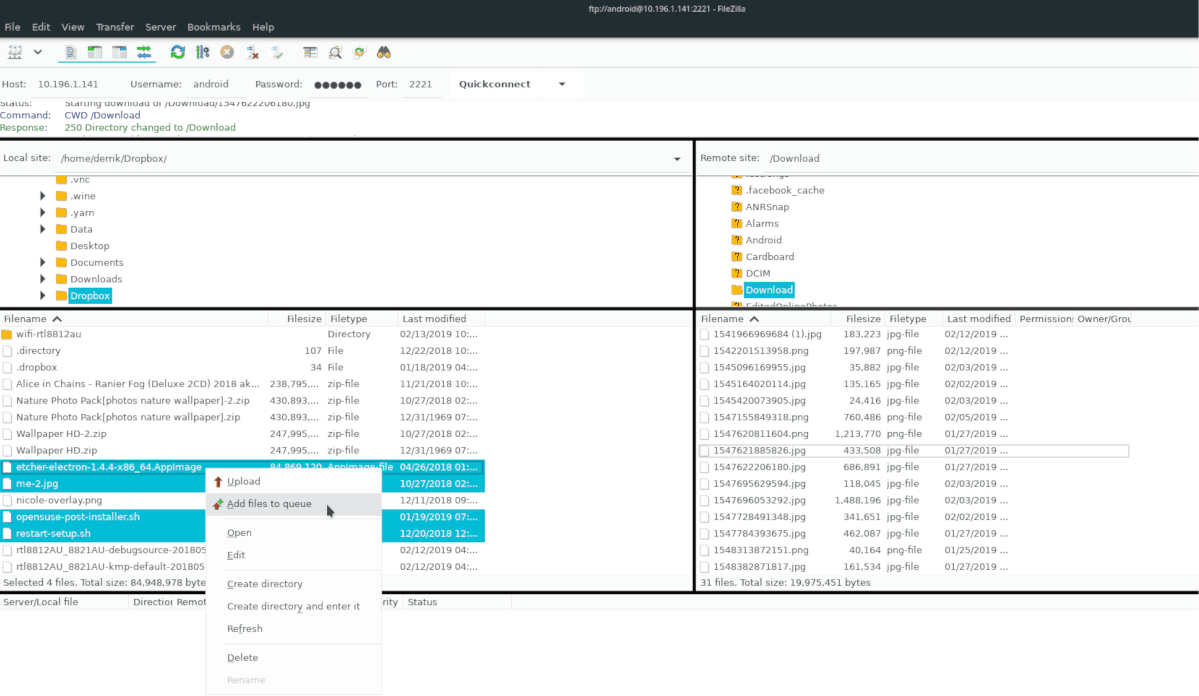
Преузмите датотеке са Андроид-а на Линук
Преузимање датотека са Андроид-а на Линук преко ФТП-ау ФилеЗилла дјелује врло слично начину на који функционише уплоад. Да бисте то учинили, отворите ФилеЗилла и пронађите плочу са десне стране „Удаљена веб локација“. Ово представља ваш Андроид ФТП сервер.
Користите претраживач датотека и пронађите удаљене датотеке које желите да пребаците на свој Линук рачунар. Када сте их пронашли, кликните десним тастером миша на податке и изаберите дугме „Преузми“ да бисте започели пренос.
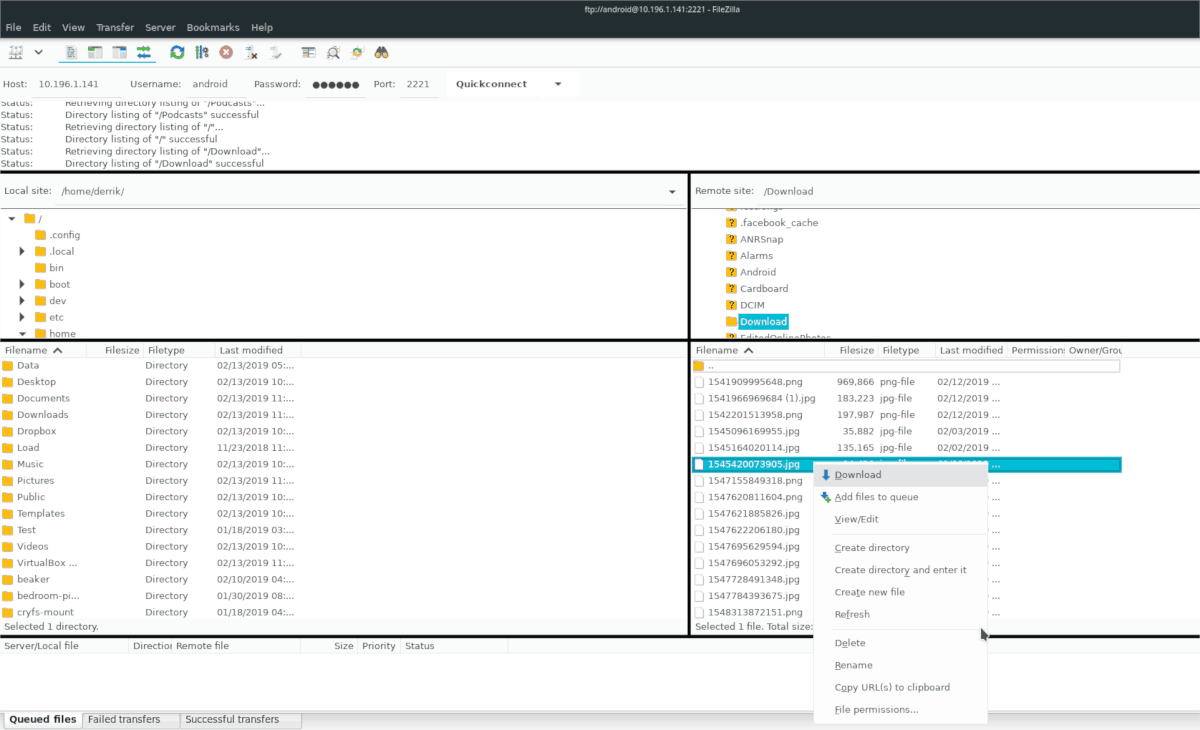
Да бисте преузели више датотека са вашег Андроид ФТП сервера у Линук, кликните десним тастером миша на датотеке, изаберите опцију „додај у ред“ и притисните Цтрл + П да започне ред.
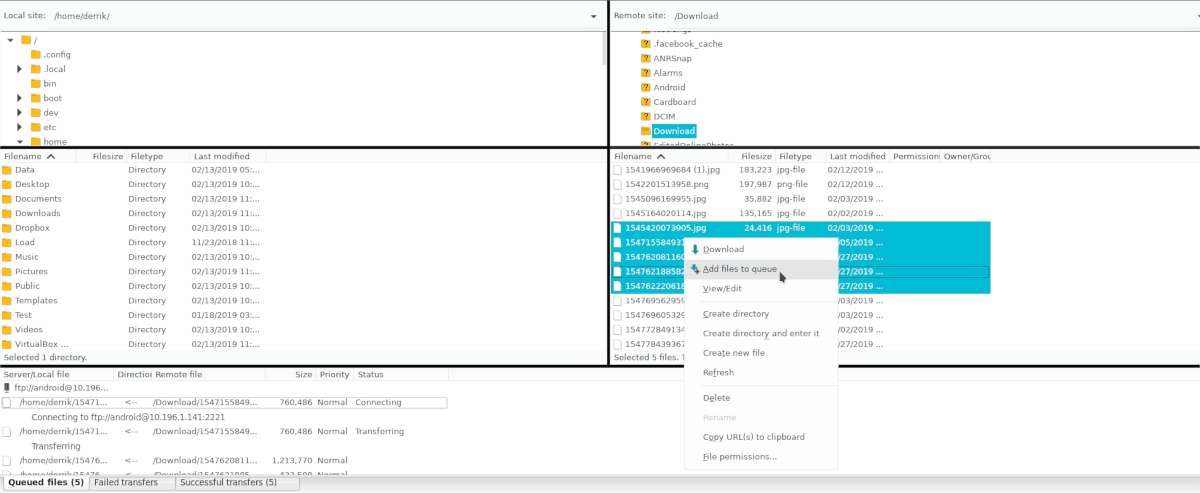


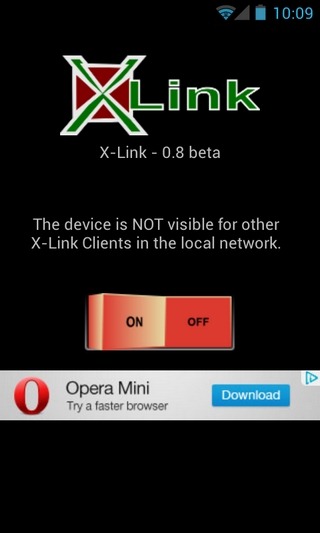

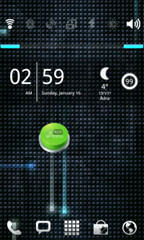








Коментари